3Dmax如何使物体按照某个圆环旋转阵列?
来源:网络收集 点击: 时间:2024-03-26【导读】:
3Dmax如何使物体按照某个圆环旋转阵列?下面大家跟着小编一起来看看吧,希望对大家有所帮助。品牌型号:联想拯救者Y700系统版本:Windows7软件版本:Autodesk 3ds Max2016方法/步骤1/6分步阅读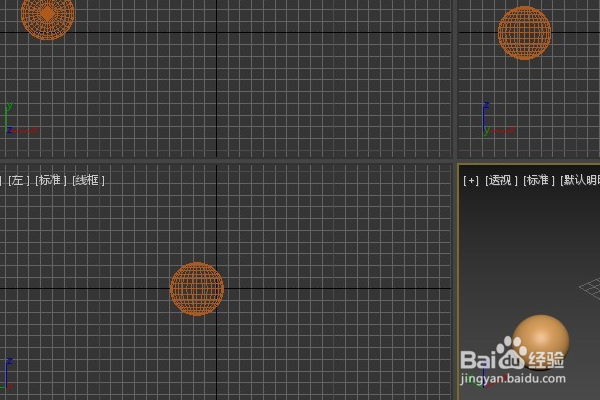 2/6
2/6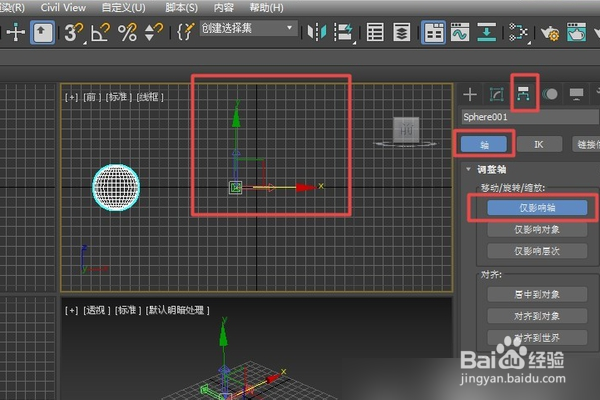 3/6
3/6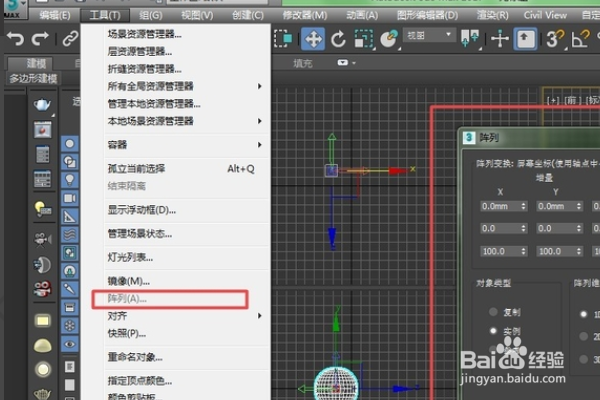 4/6
4/6 5/6
5/6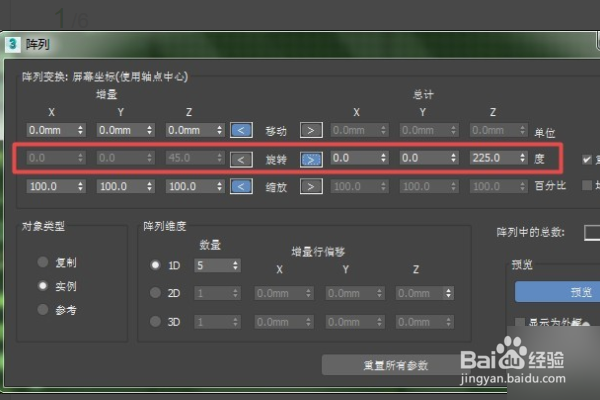 6/6
6/6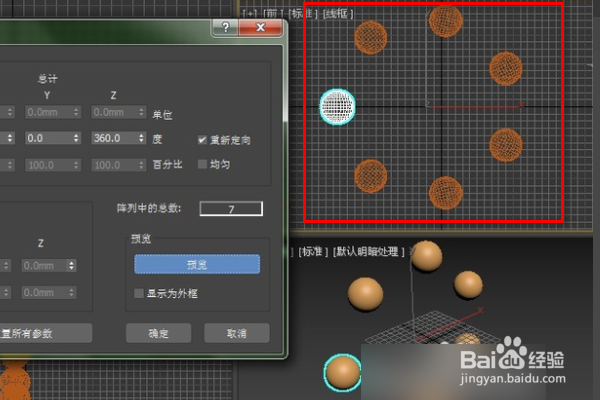
首先打开3dmax以球体为例。
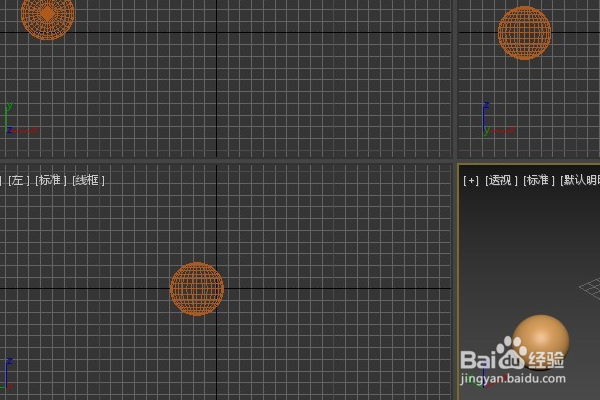 2/6
2/6当画了一个球体后,想围绕某一点进行环形阵列,首先将轴心移到某一点。选取球后,选择层次中的仅影响轴后,并用移动工具将轴移动到某一点。
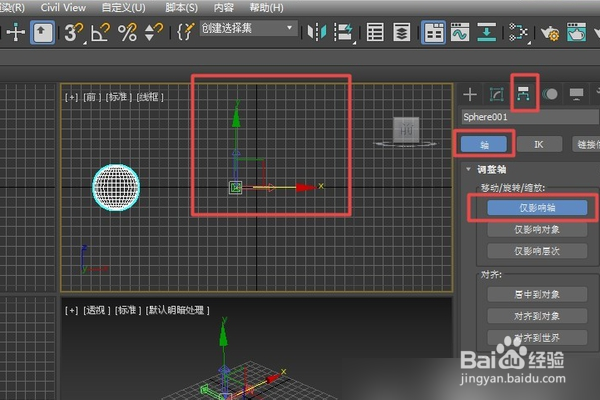 3/6
3/6选择球体后,再选择阵列工具,弹出阵列对话框。
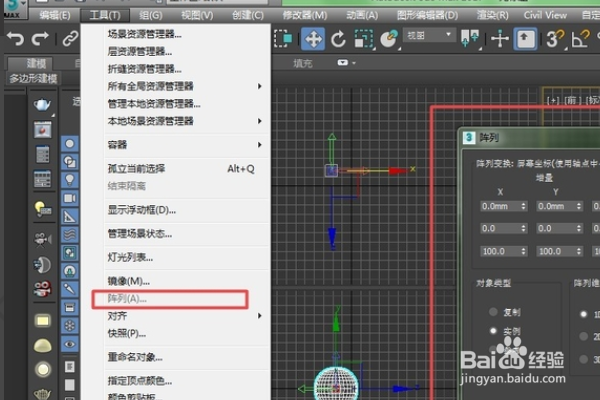 4/6
4/6将数量改为5,由于是对应于前视图的屏幕坐标,并绕z轴选择,在z轴角度增量改为45度后点击预览。
 5/6
5/6如果想将数量改为7,但是总角度值为360度,则没有必要计算360/7来确定增量角度,直接点击旋转旁的符号,调到总计这一栏。
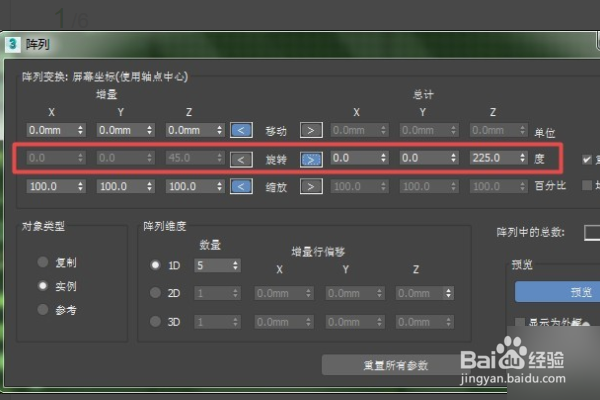 6/6
6/6在总计中填写360度,1D数量中填写7,预览即可。再确定如图所示球体圆形阵列。
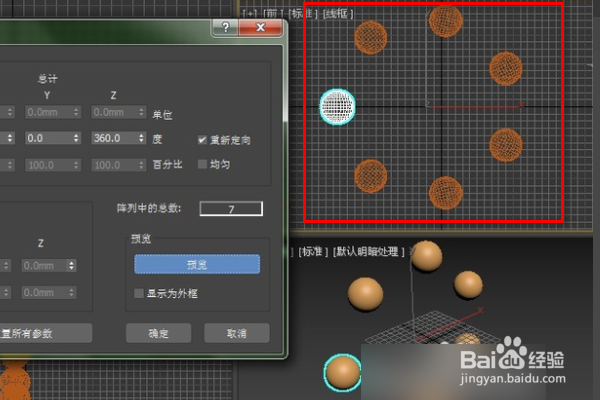
版权声明:
1、本文系转载,版权归原作者所有,旨在传递信息,不代表看本站的观点和立场。
2、本站仅提供信息发布平台,不承担相关法律责任。
3、若侵犯您的版权或隐私,请联系本站管理员删除。
4、文章链接:http://www.1haoku.cn/art_365632.html
上一篇:猫得狂犬病有哪些症状
下一篇:后撤交替箭步蹲_弹跳稳定性训练
 订阅
订阅